Win10资源管理器默认打开库怎么设置 默认打开库设置教程
Win10资源管理器默认打开库设置教程
在Win10系统中,用户可以自定义资源管理器启动时默认显示的位置。虽然默认情况下只能选择“此电脑”和“快速访问”,但通过以下步骤,您可以轻松地将更多库添加到默认的启动位置。
设置Win10资源管理器默认打开库
1. 将系统默认打开位置设置为“快速访问”。这一步骤可以通过以下路径完成:文件夹选项 - 常规,具体操作如以下图片所示:
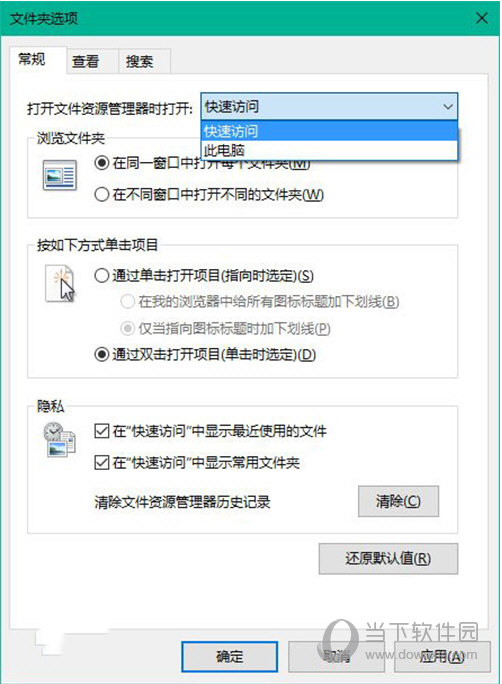
2. 接下来,需要编辑注册表以添加新的库。按Win+R键打开运行对话框,输入regedit并按Enter键打开注册表编辑器。
3. 导航到以下注册表位置:
HKEY_LOCAL_MACHINE\SOFTWARE\Microsoft\Windows\CurrentVersion\Explorer\HomeFolderDesktop\NameSpace\DelegateFolders
4. 在该位置下,新建一个名为{031E4825-7B94-4dc3-B131-E946B44C8DD5}的项,如以下图片所示:
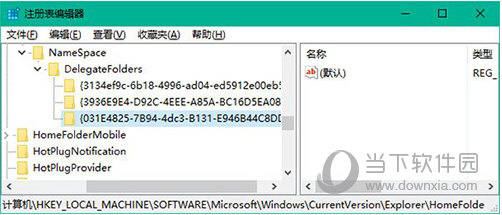
5. 如果您使用的是64位操作系统,还需要在以下位置新建相同的项:
HKEY_LOCAL_MACHINE\SOFTWARE\Wow64Node\Microsoft\Windows\CurrentVersion\Explorer\HomeFolderDesktop\NameSpace\DelegateFolders
6. 完成上述步骤后,重新启动资源管理器。您将在常用文件夹中看到所有库。如果您只想显示库,可以将其他项目删除,如下所示:
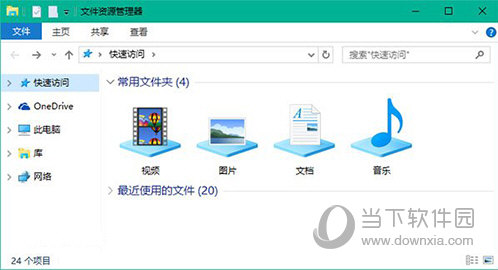
版权声明:以上内容作者已申请原创保护,未经允许不得转载,侵权必究!授权事宜、对本内容有异议或投诉,敬请联系网站管理员,我们将尽快回复您,谢谢合作!

